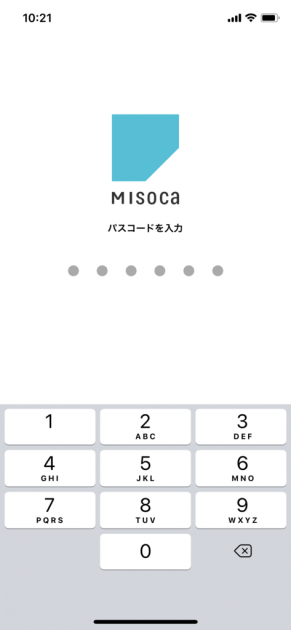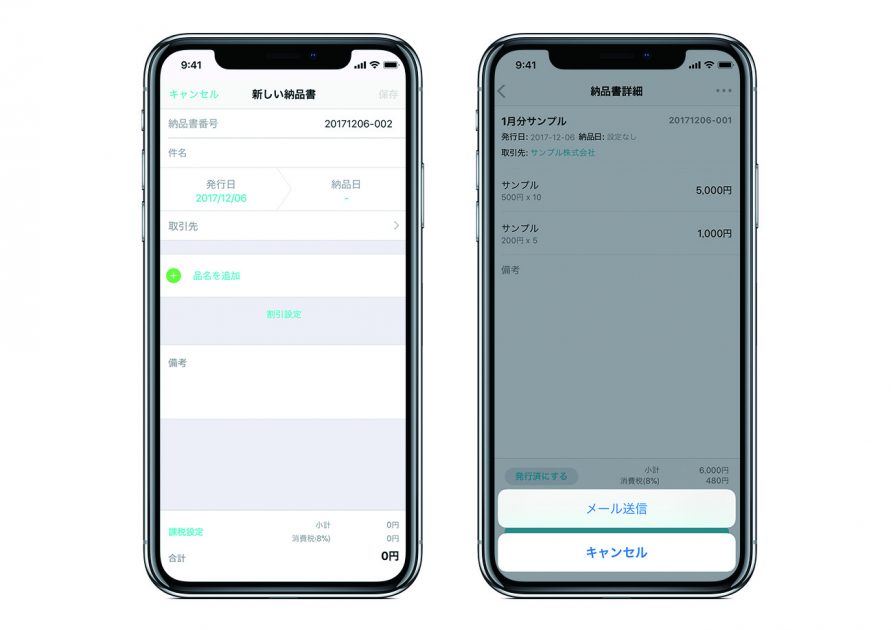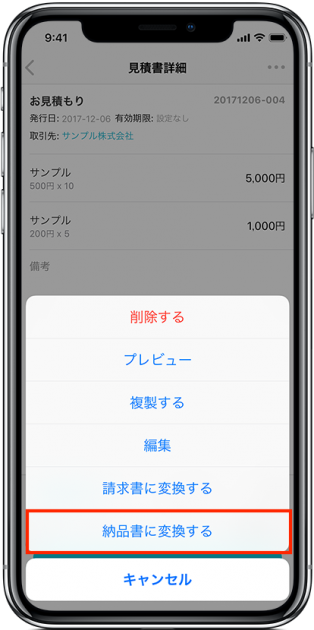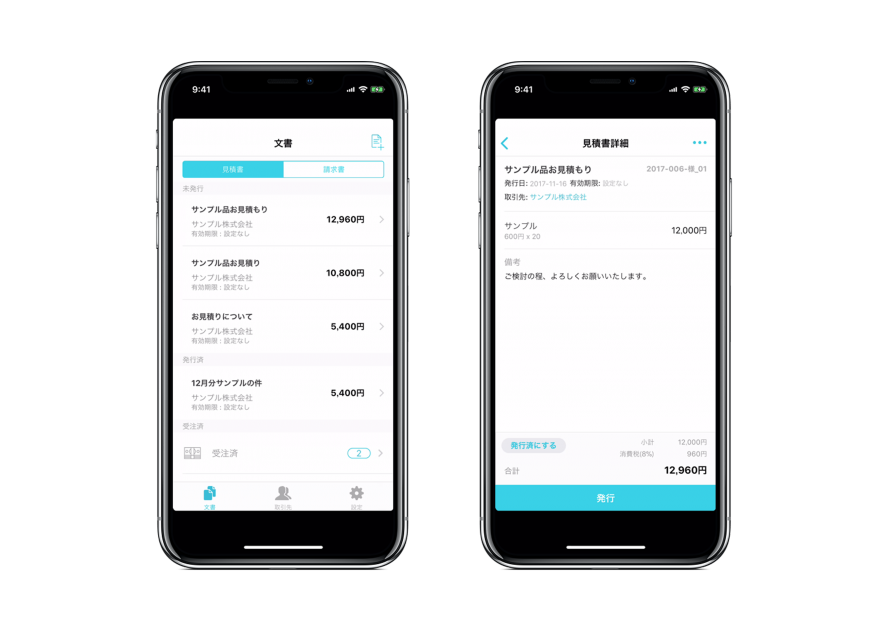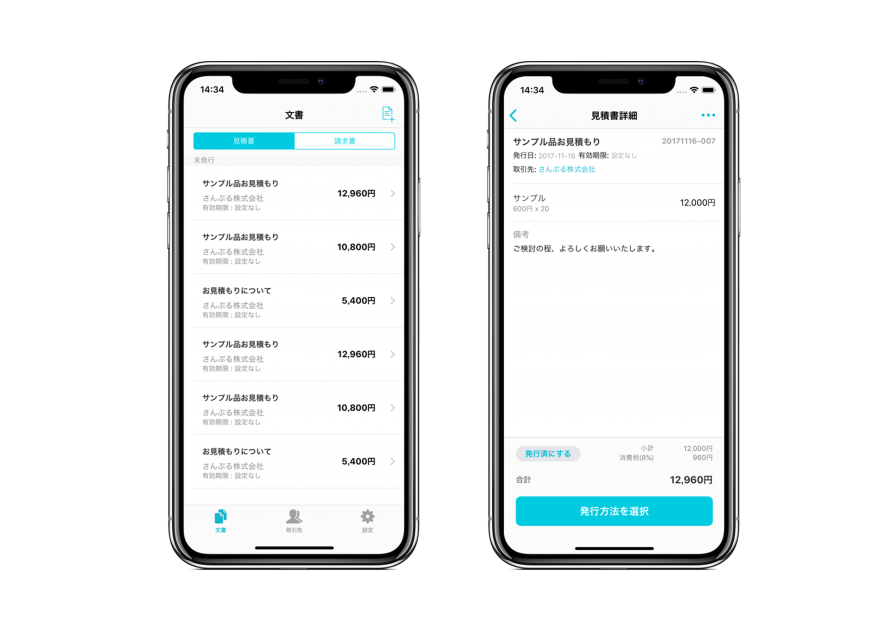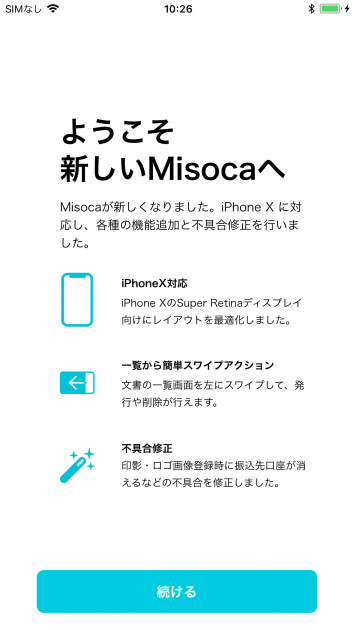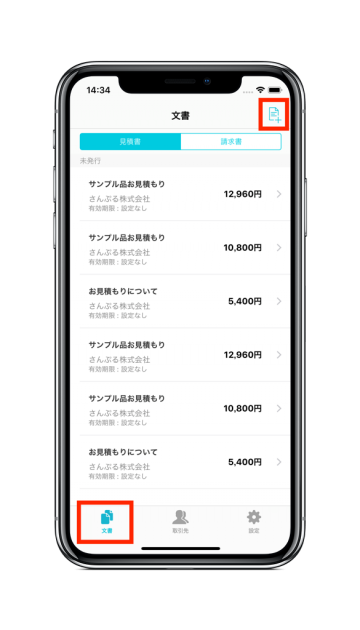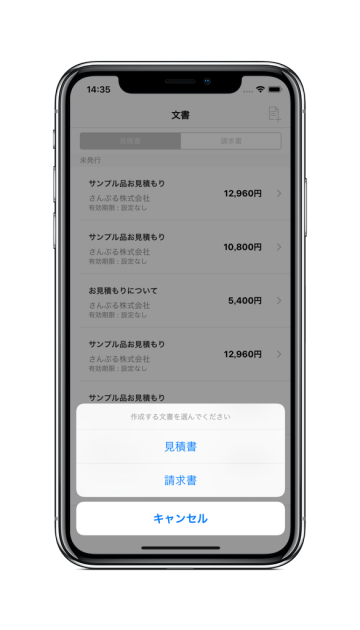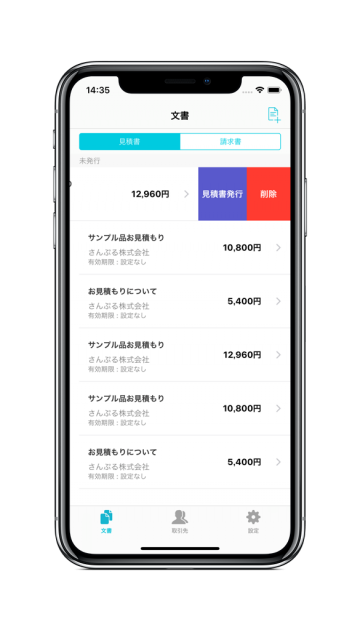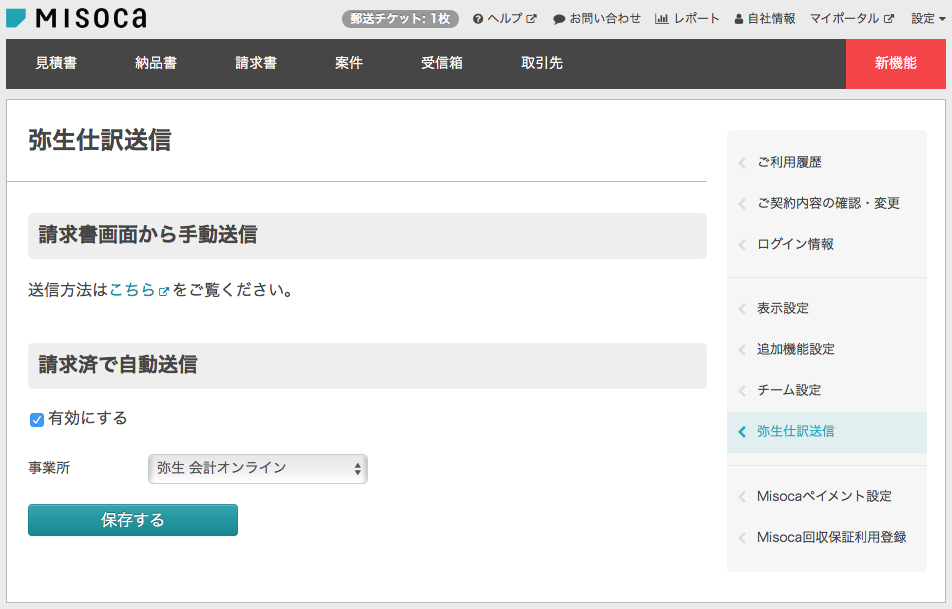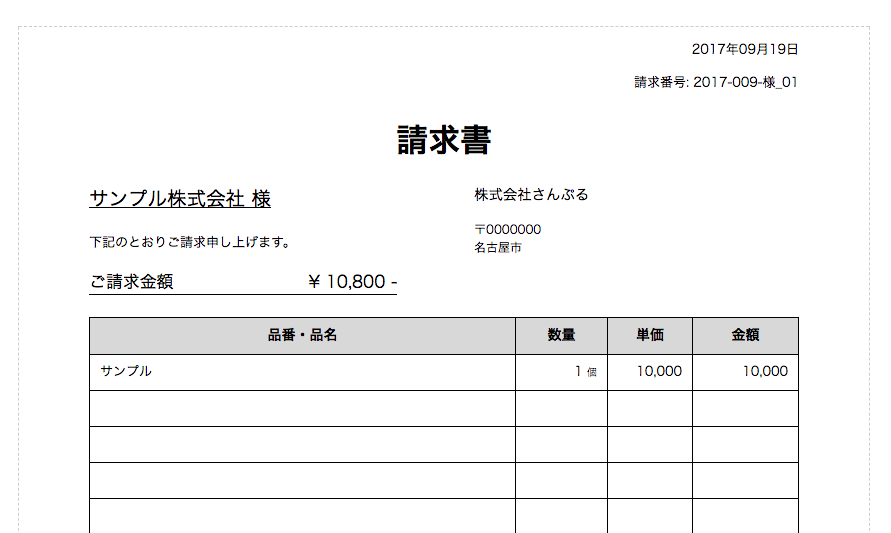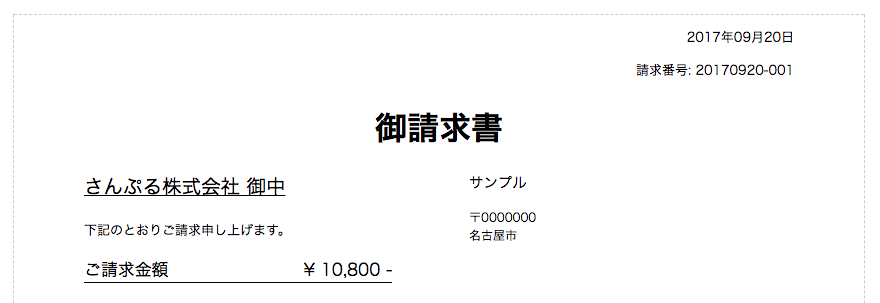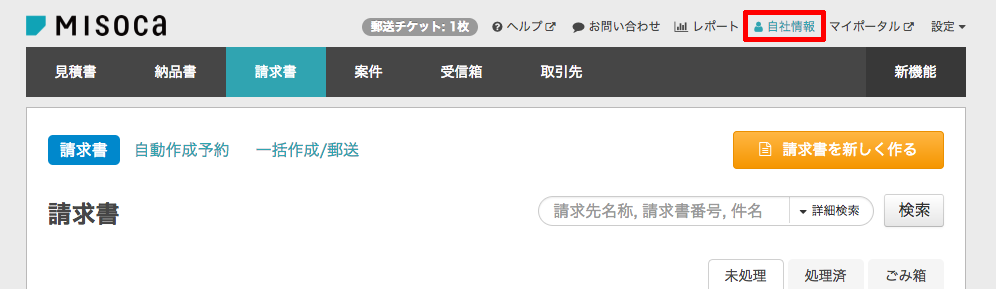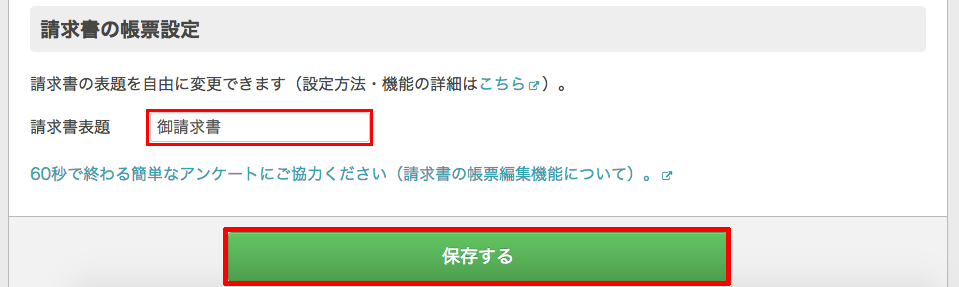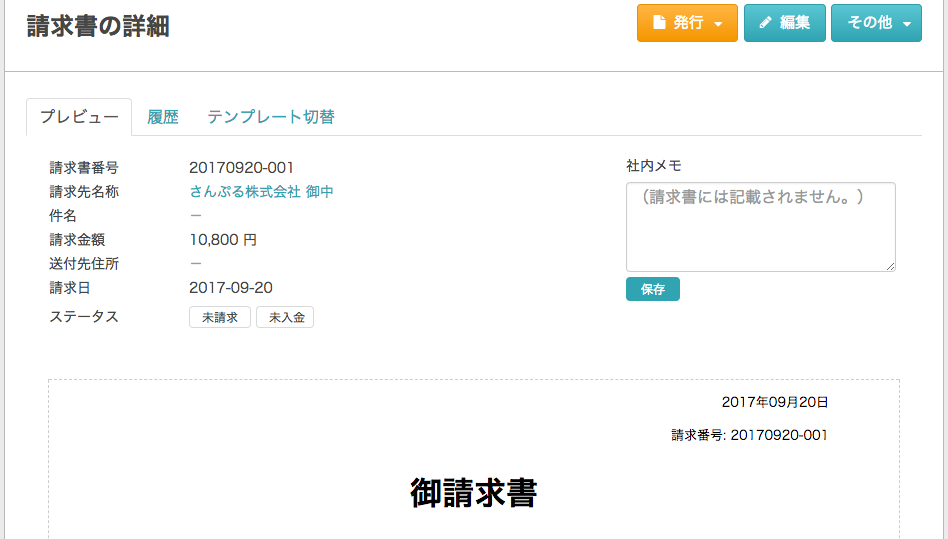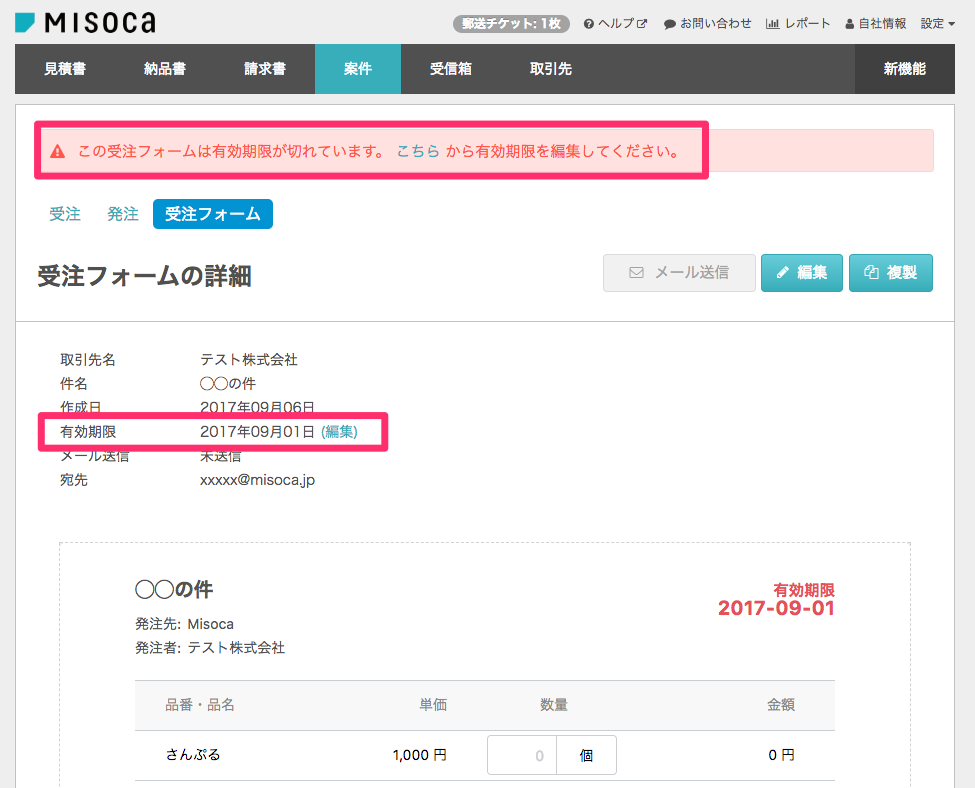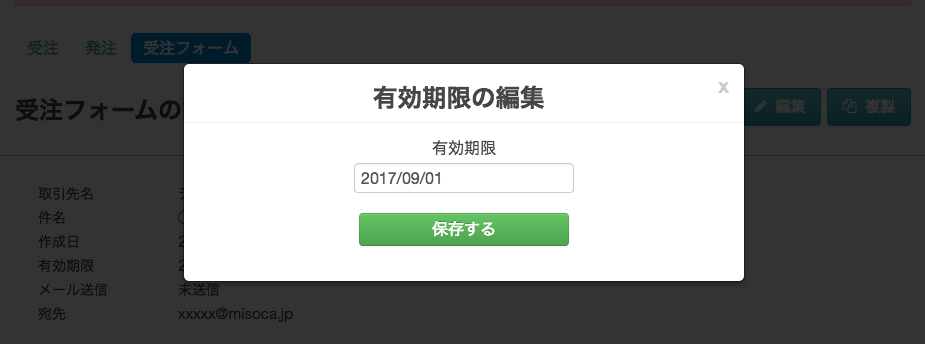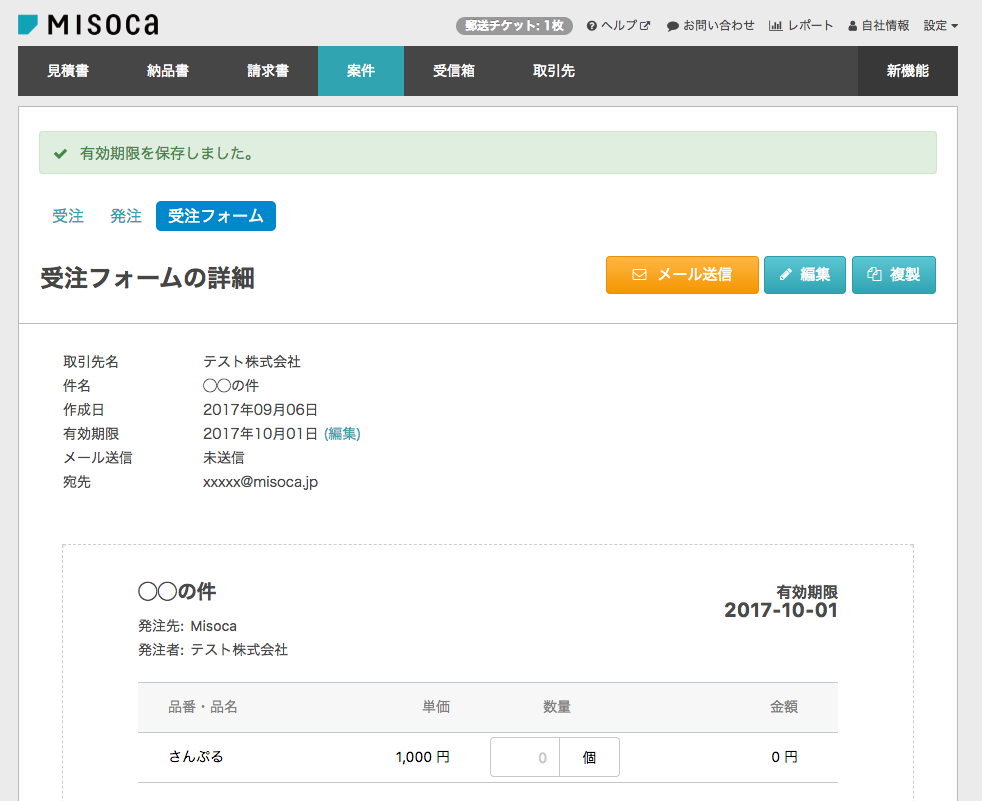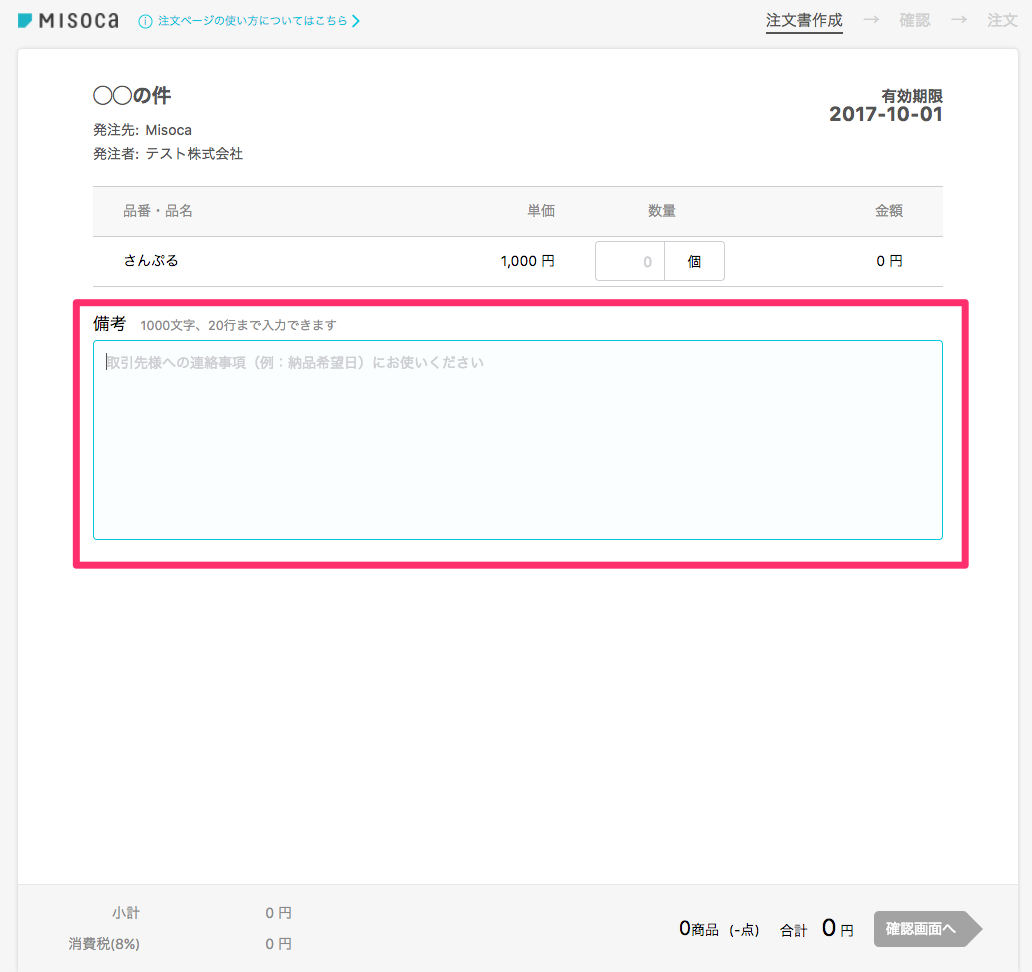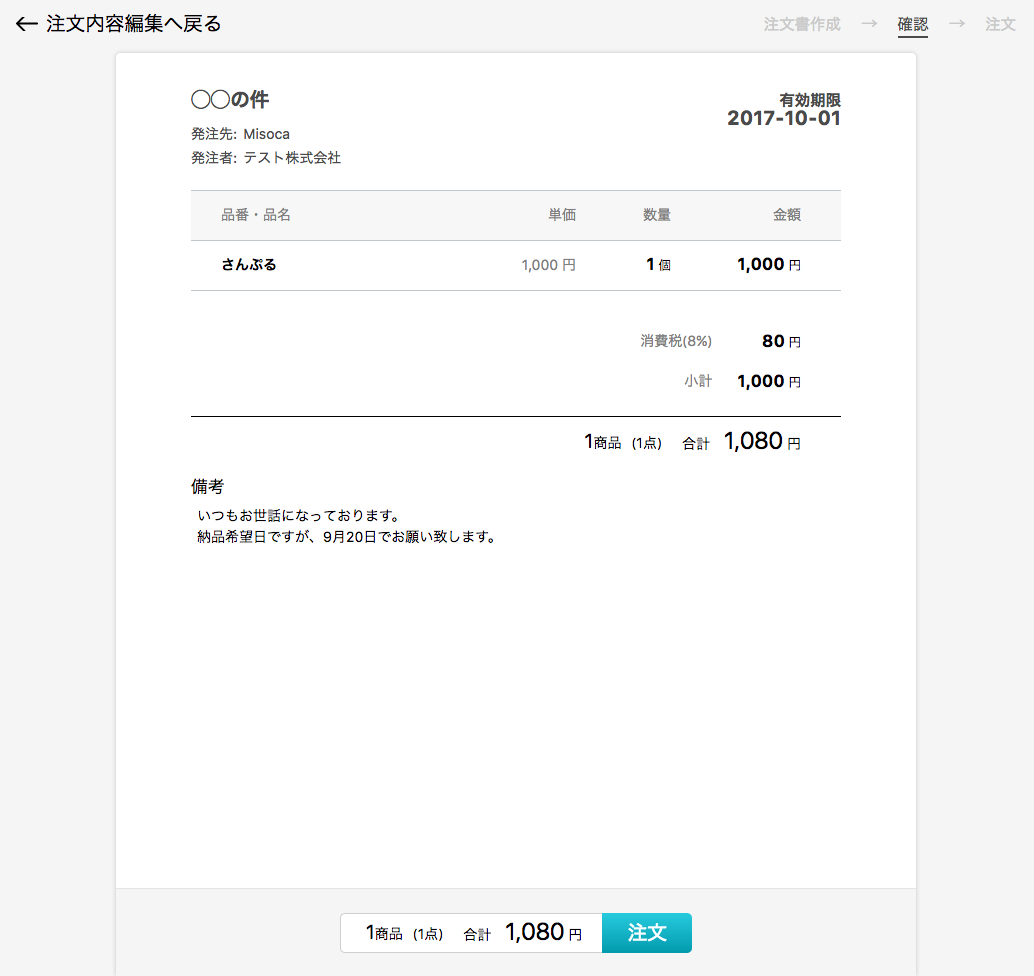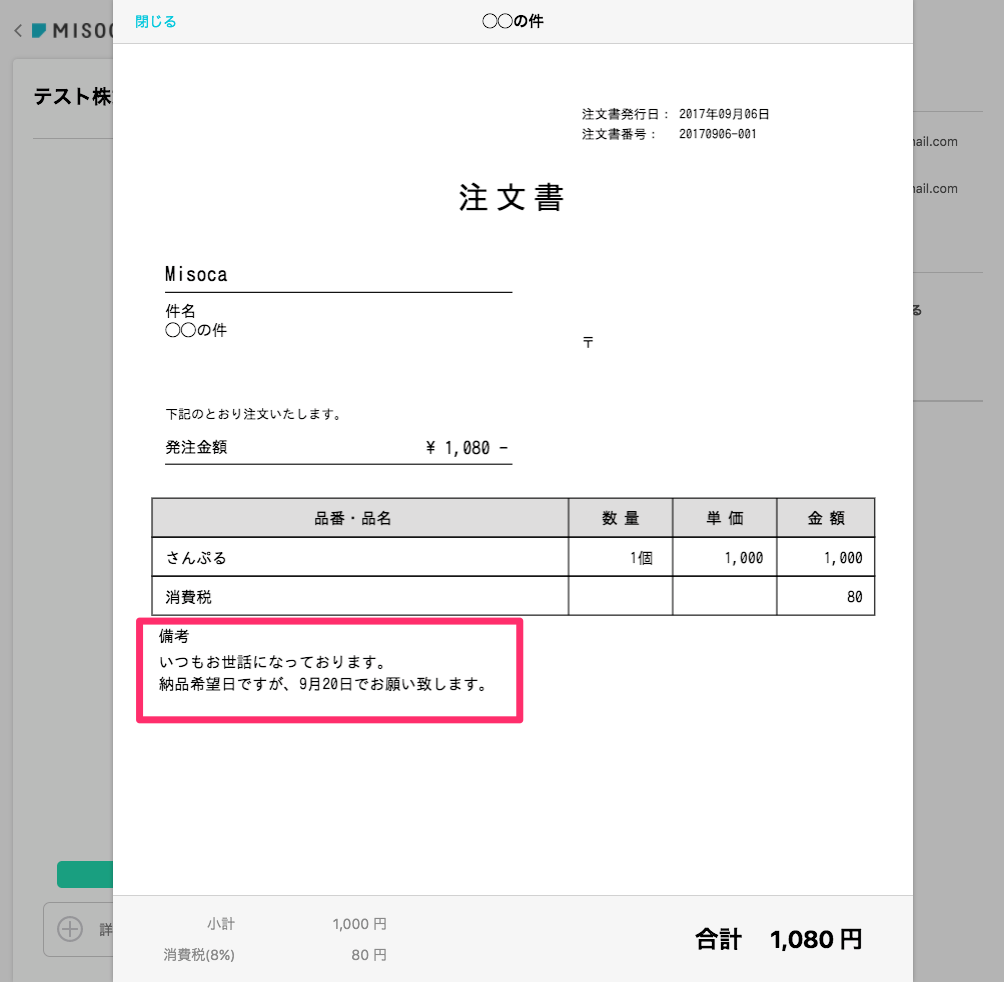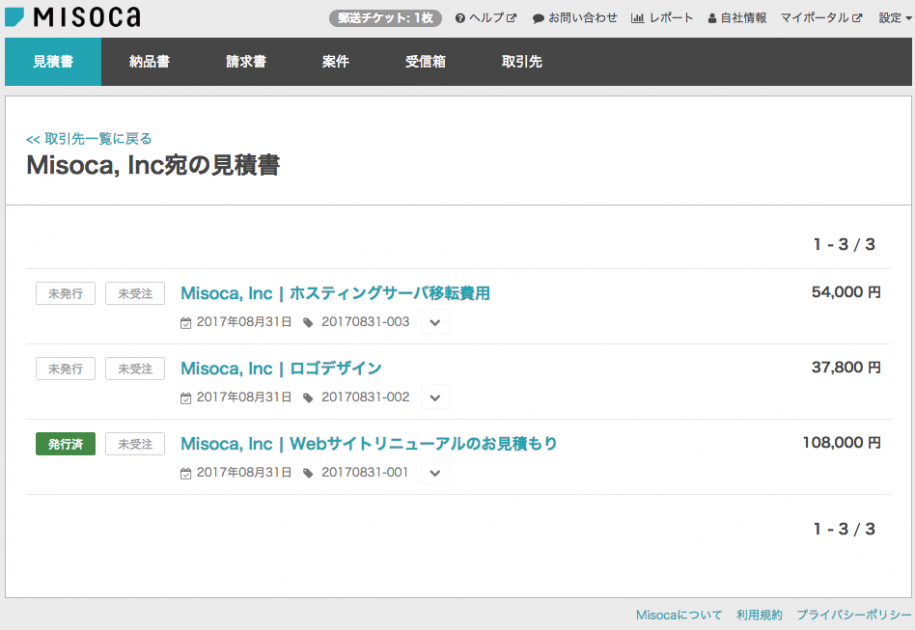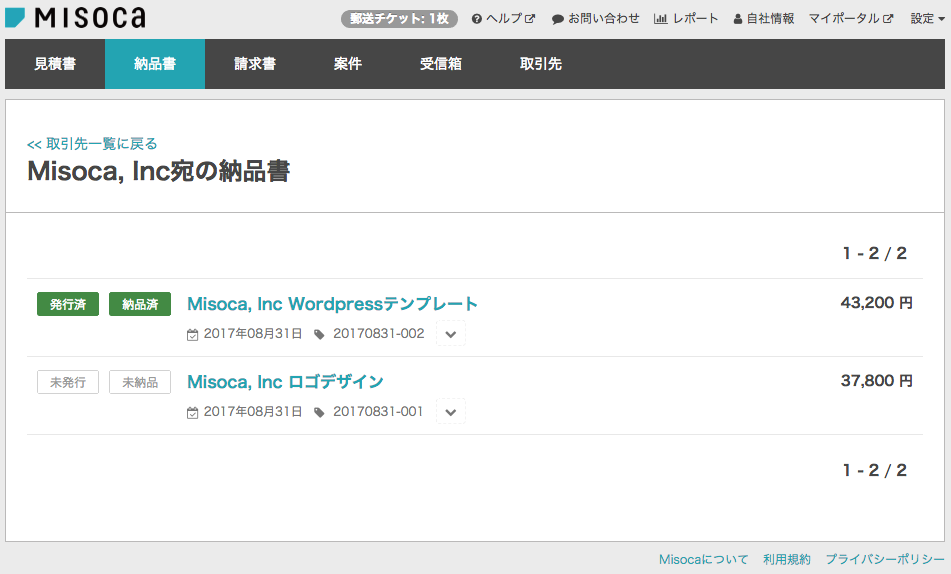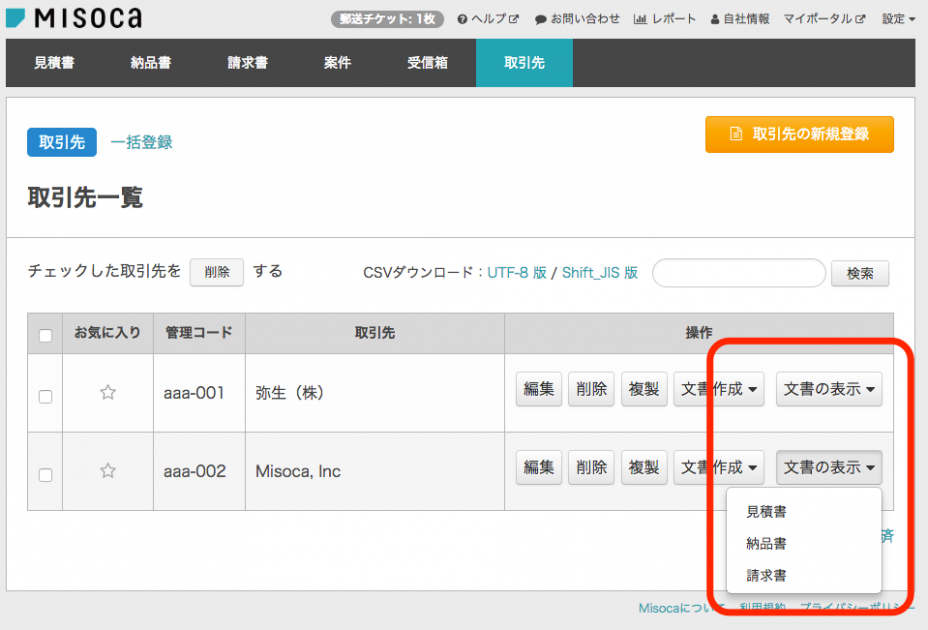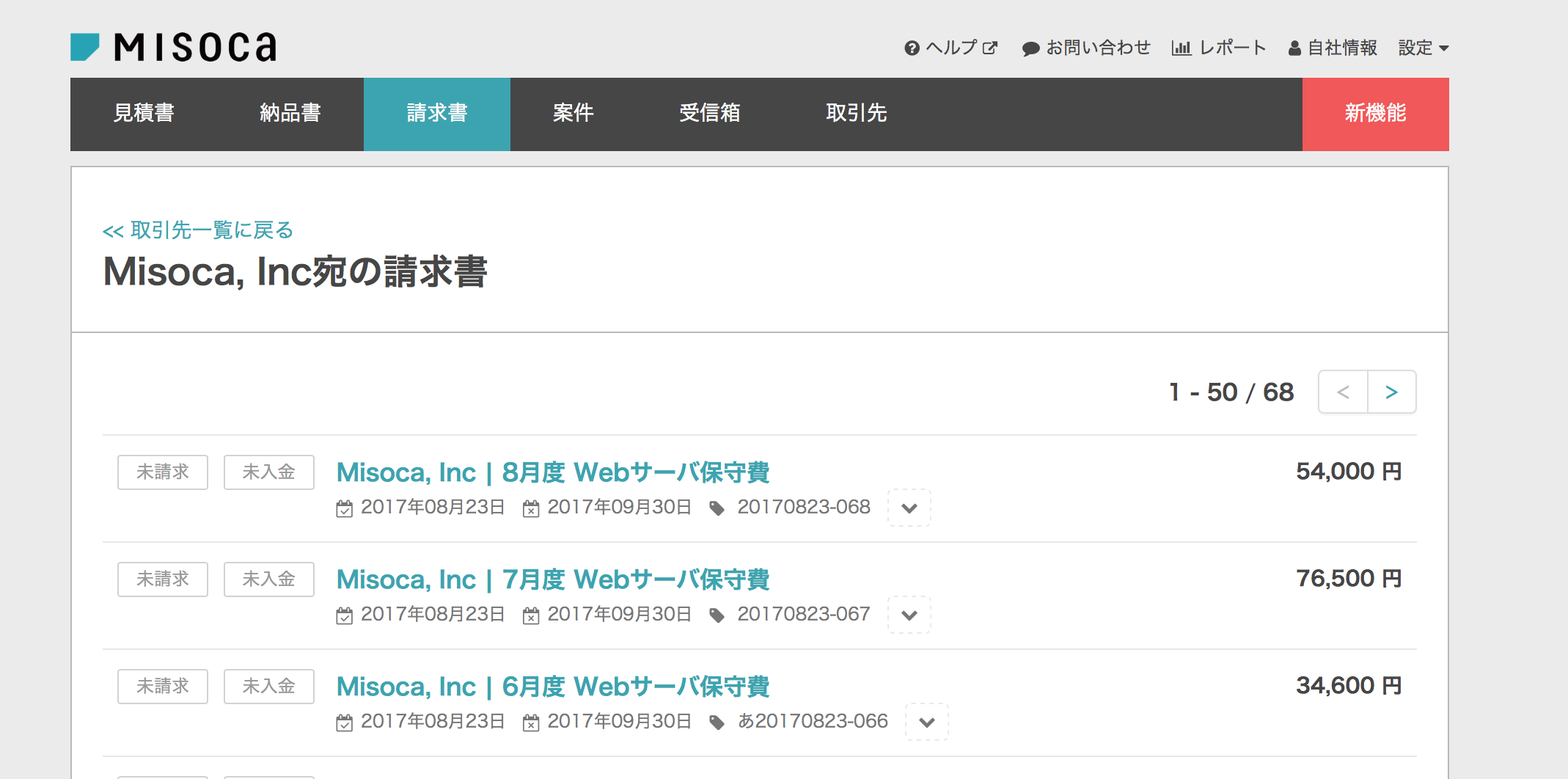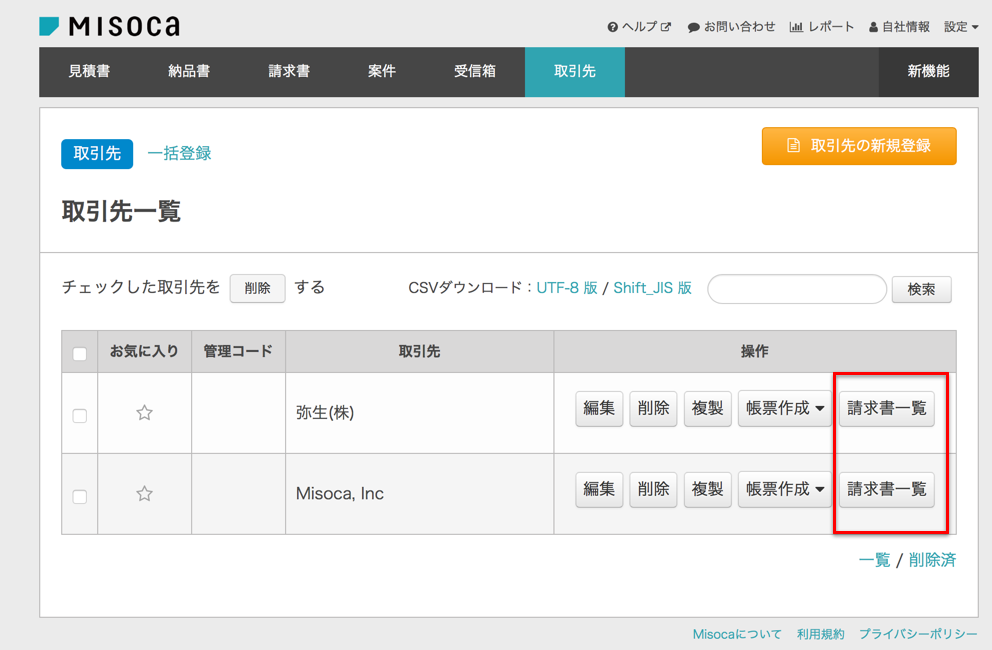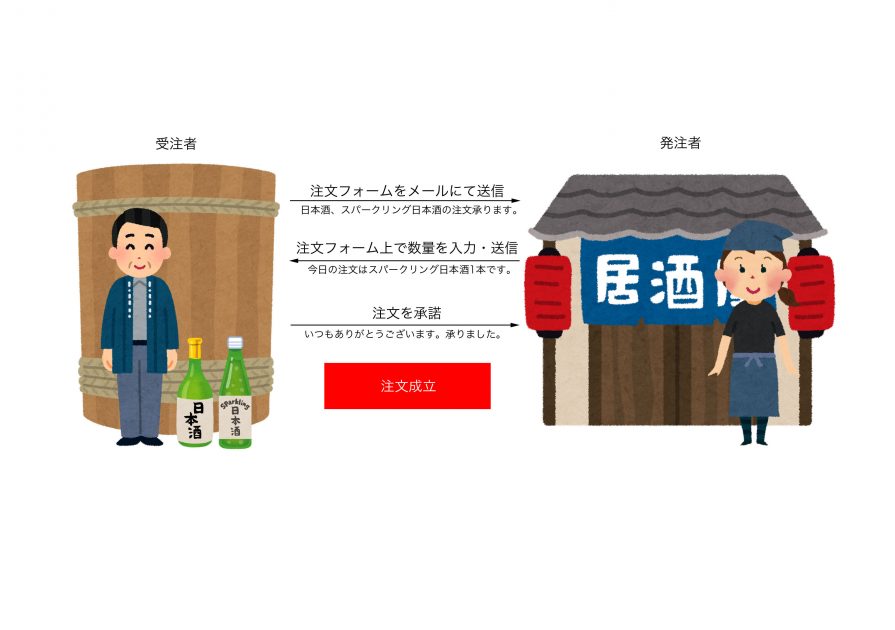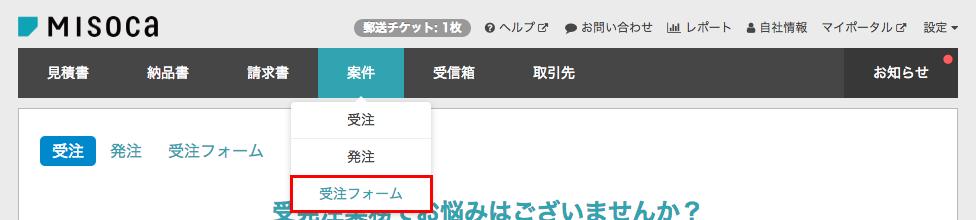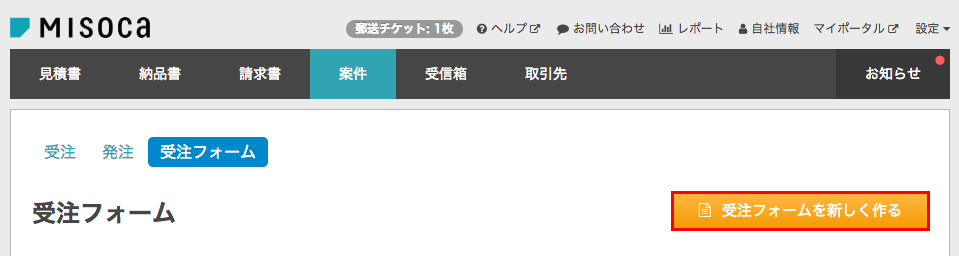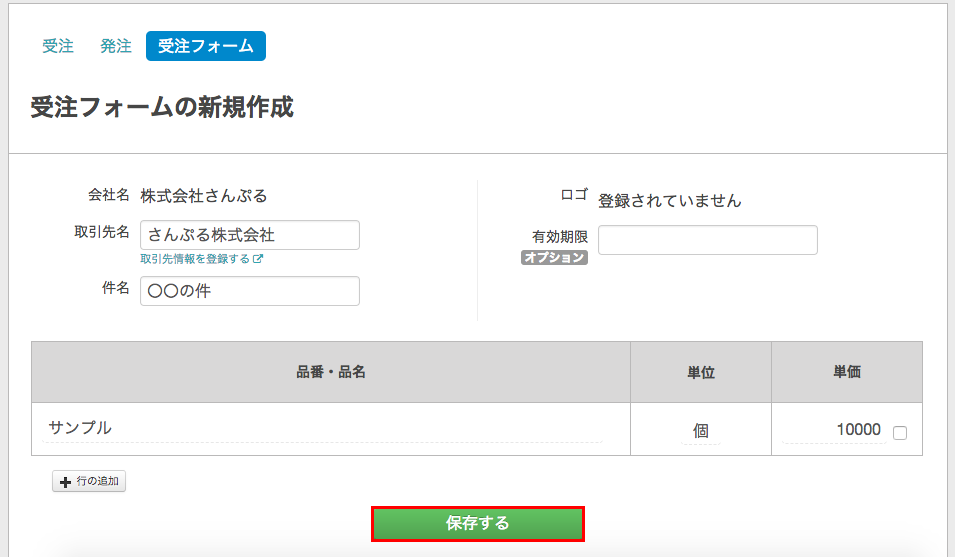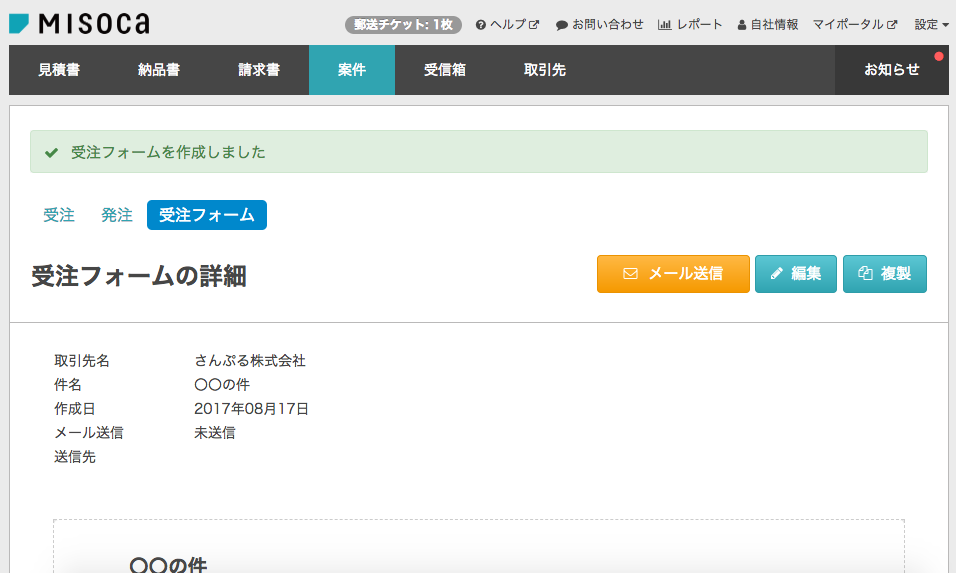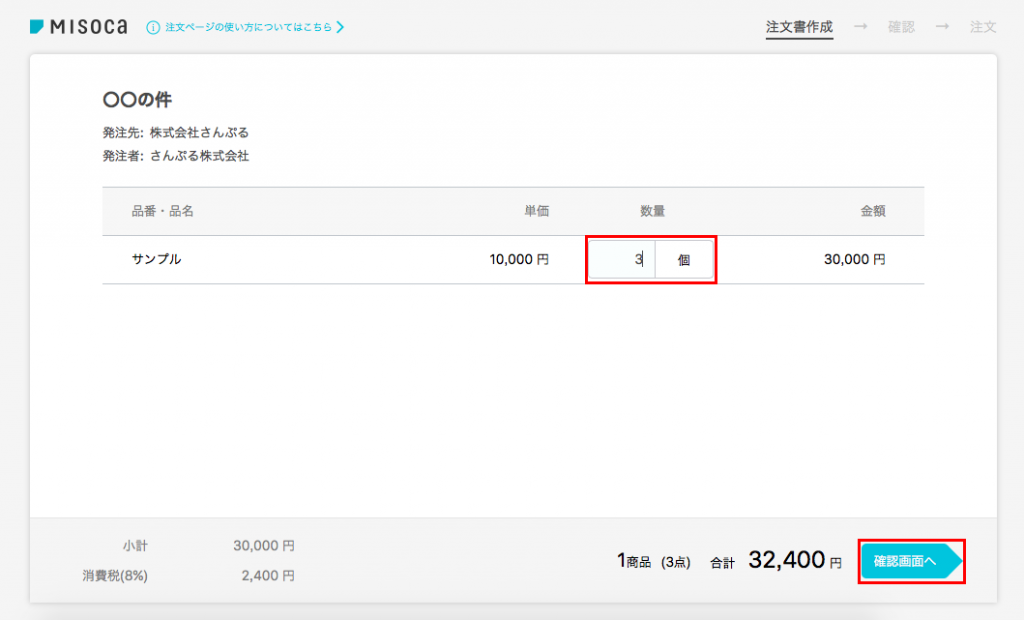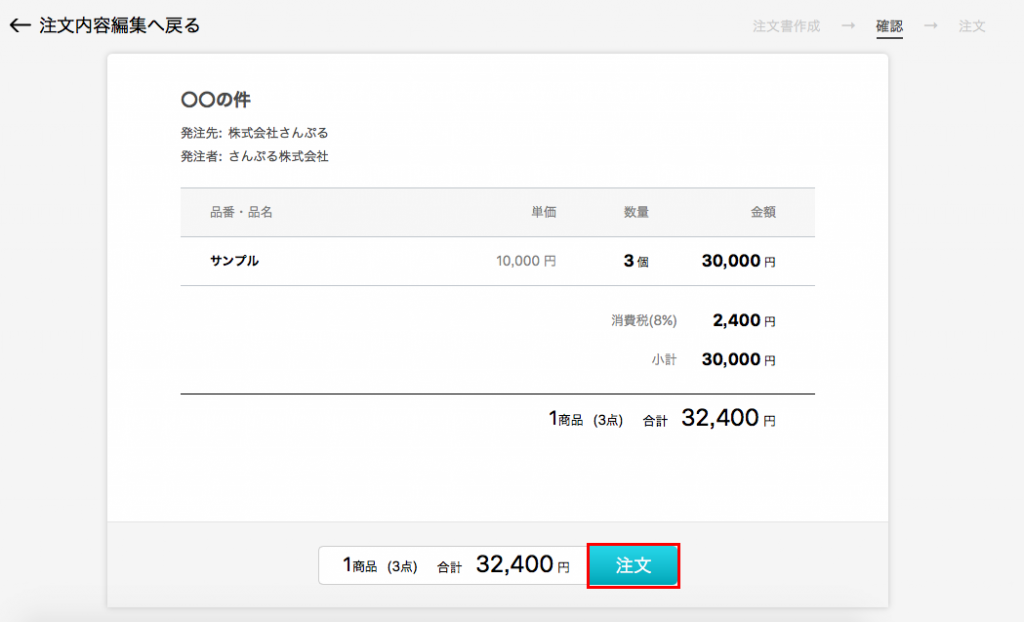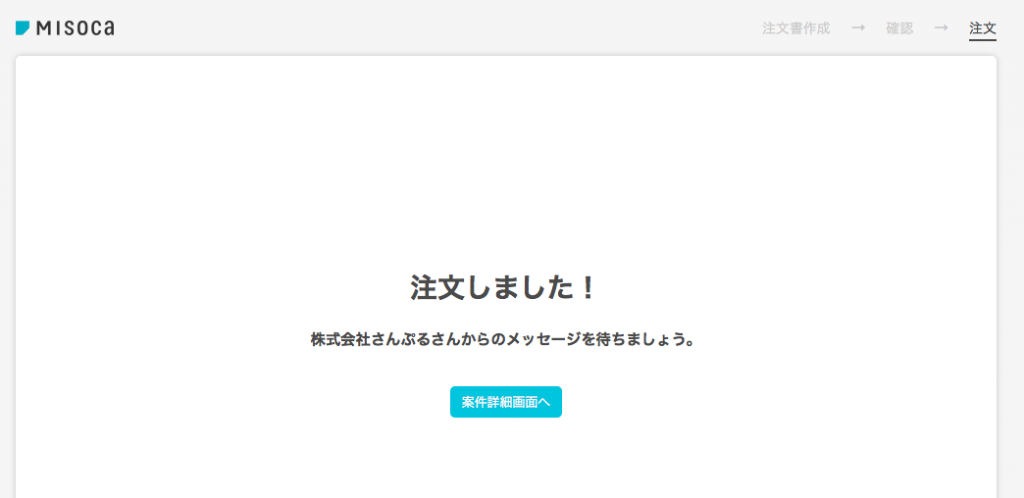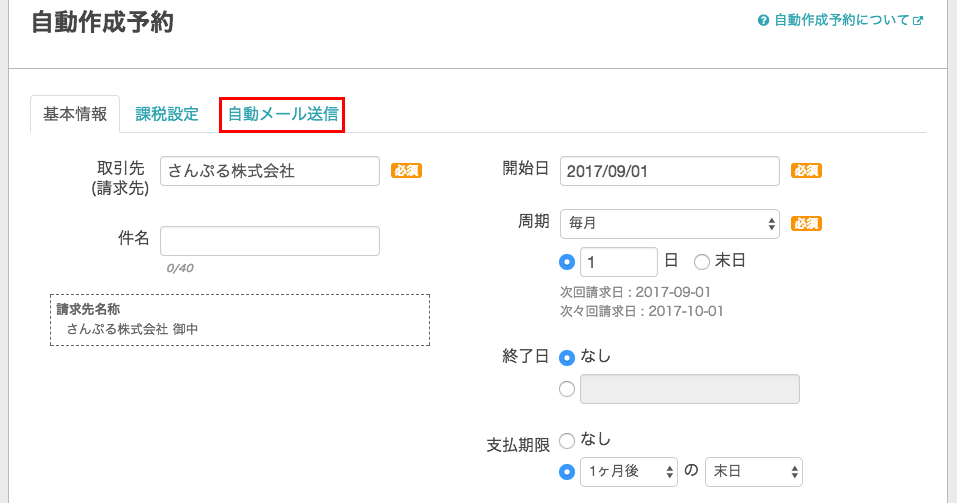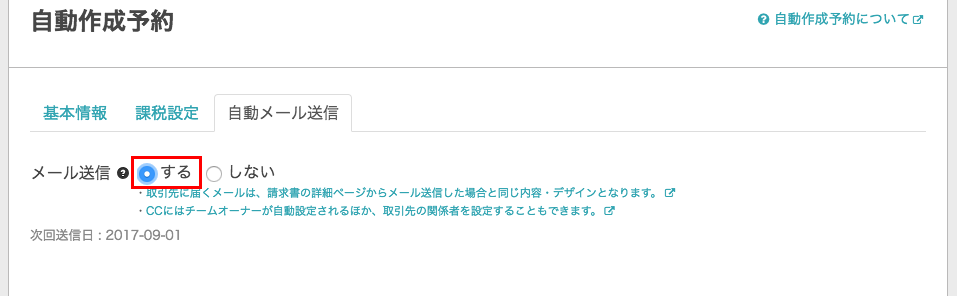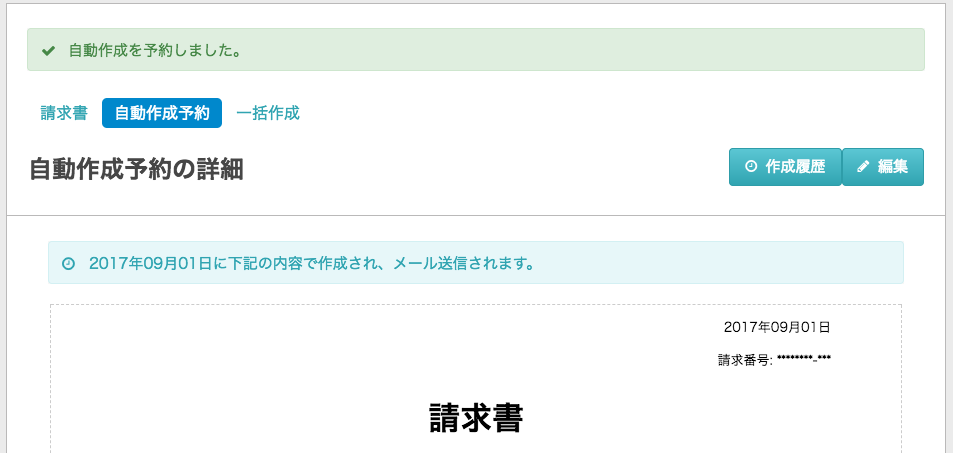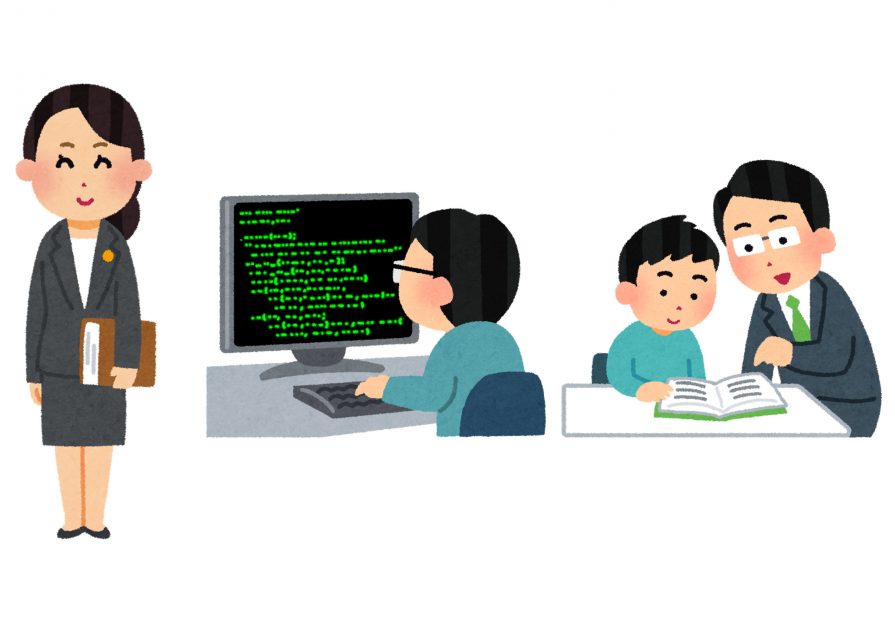この度「受注フォーム機能」をリリースしました!
受注フォーム機能とは
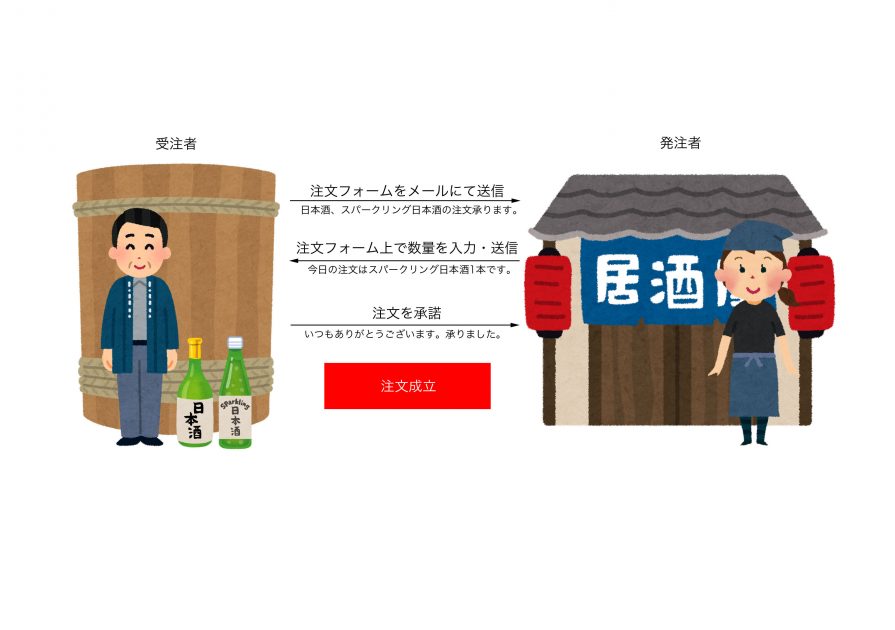
発注元のお客様のメールアドレスがあれば、簡単にお客様専用のオンライン注文ページを作ることができる機能です。
発注元のお客様は、注文したい時に注文フォームから数量を入れて注文ボタンを押すだけで注文することができ、Misocaユーザーの方は、受注を一元管理することができます。
この受注フォーム機能をご利用いただくことで、簡単に注文を行うことができるようになります!
受注フォームの作成方法
作成はとても簡単です!
ナビゲーションの[案件]にマウスオーバーした時に表示される[受注フォーム]をクリックします。
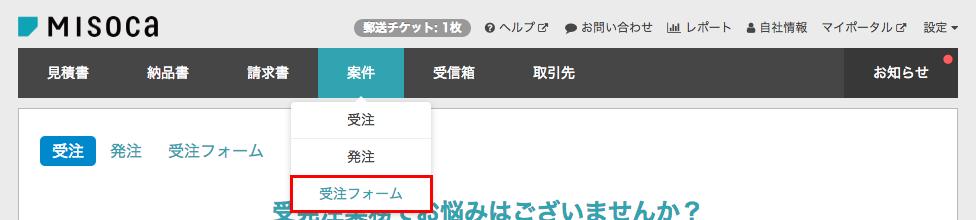
その後表示されるページの[受注フォームを新しく作る]より新規作成を開始します。
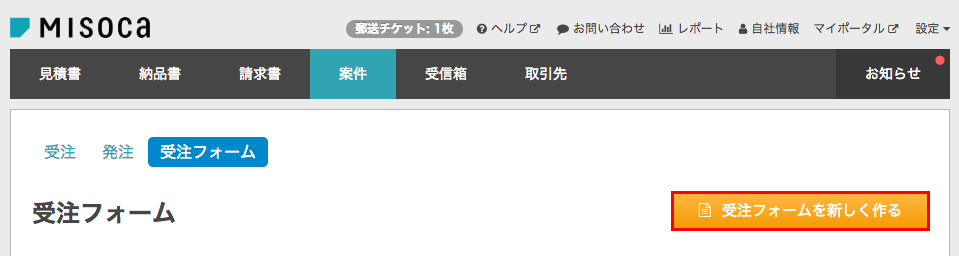
他の受注フォームを[複製]して受注フォームを作ることもできます。
次に、基本情報を入力していきます。
受注フォームに必要な取引先名、件名をご入力ください。
[有効期限]は必要に応じてご入力ください。
基本情報の入力が終わりましたら、 「品番・品名」「単位」「単価」を入力してください。
入力後、[保存する]をクリックして完了です。
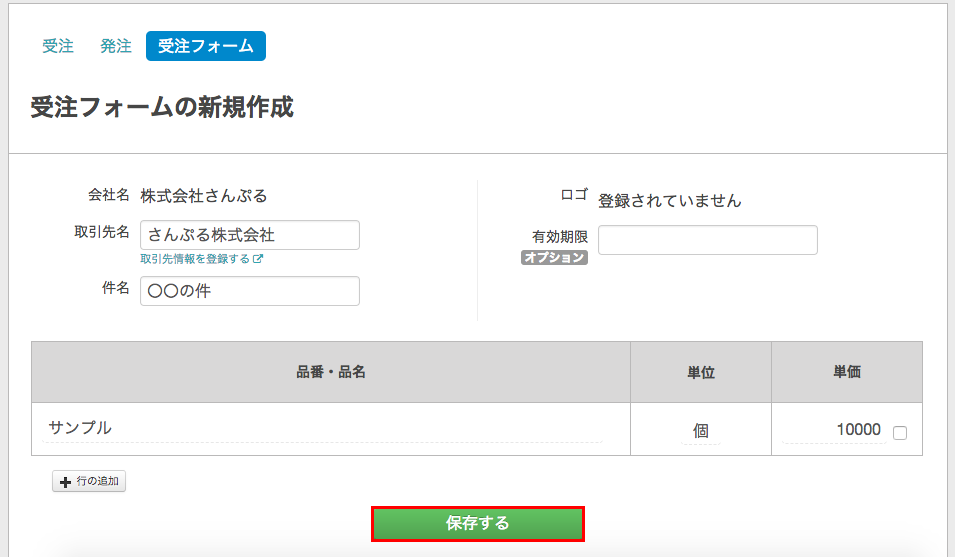
内容の誤りがないかご確認ください。
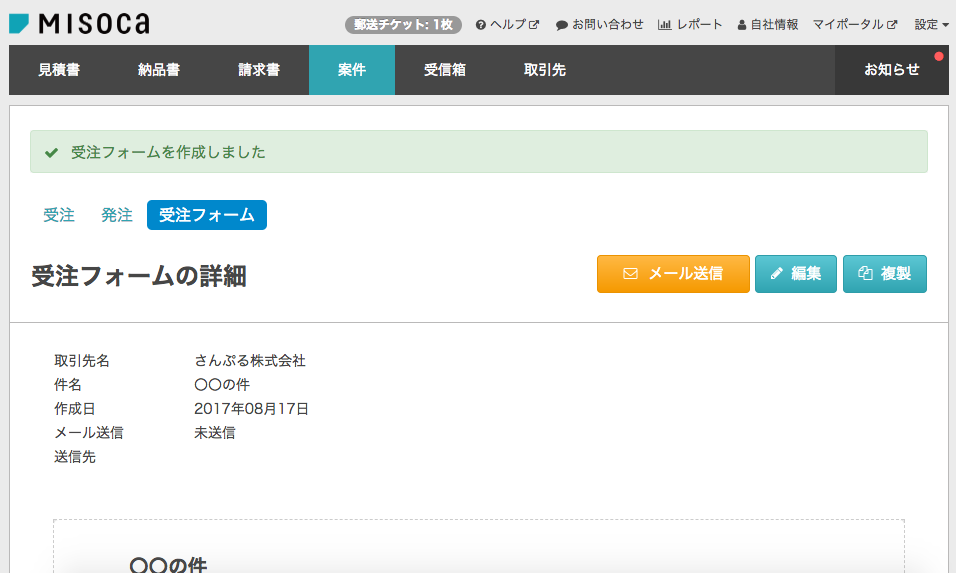
注文ページからの注文方法
発注元のお客様のメールアドレスに作成した受注フォームをメール送信することにより、発注元のお客様は、注文したい時に注文フォームから数量を入れて注文ボタンを押すだけで注文することができるようになります!
メール内のURLをクリックすると、注文フォームを開くことができます。
注文フォームを開いたら注文したい数量を入力し、[確認画面へ] をクリックします。
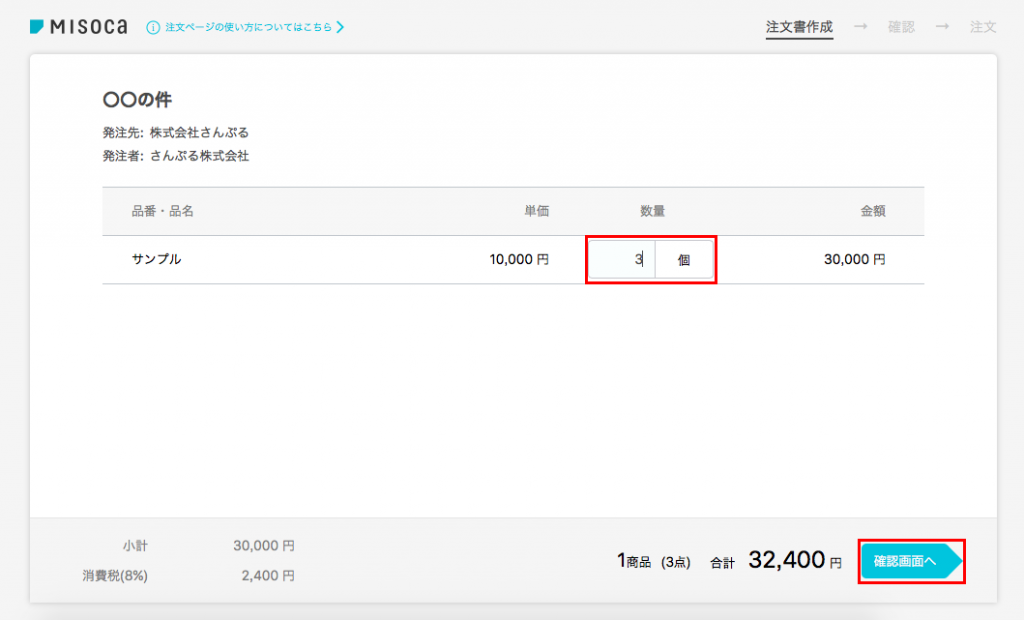
注文内容の確認ができたら、[注文]をクリックしてください。
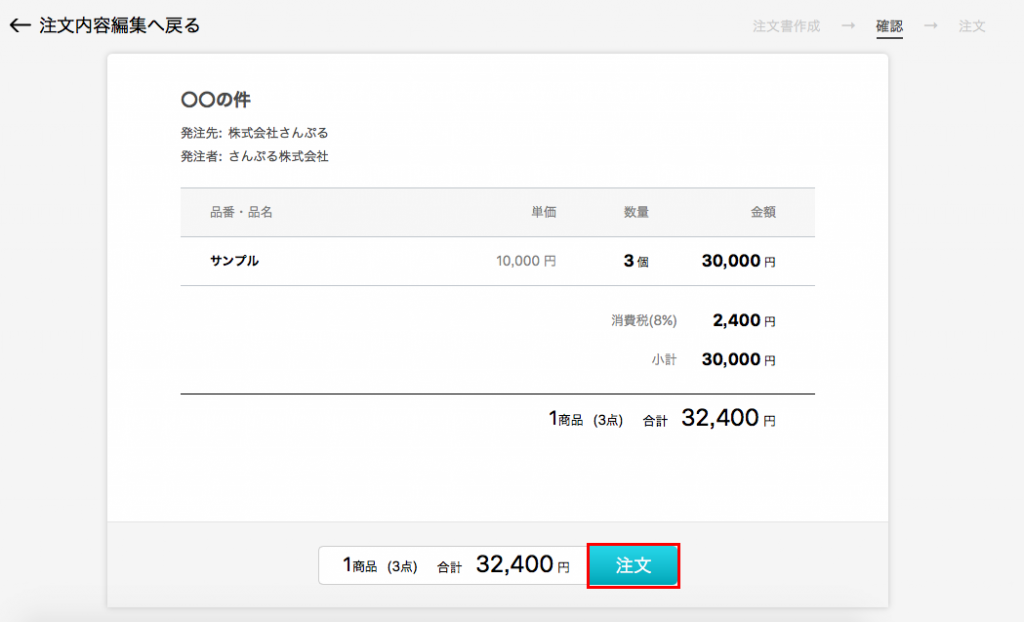
注文完了です!
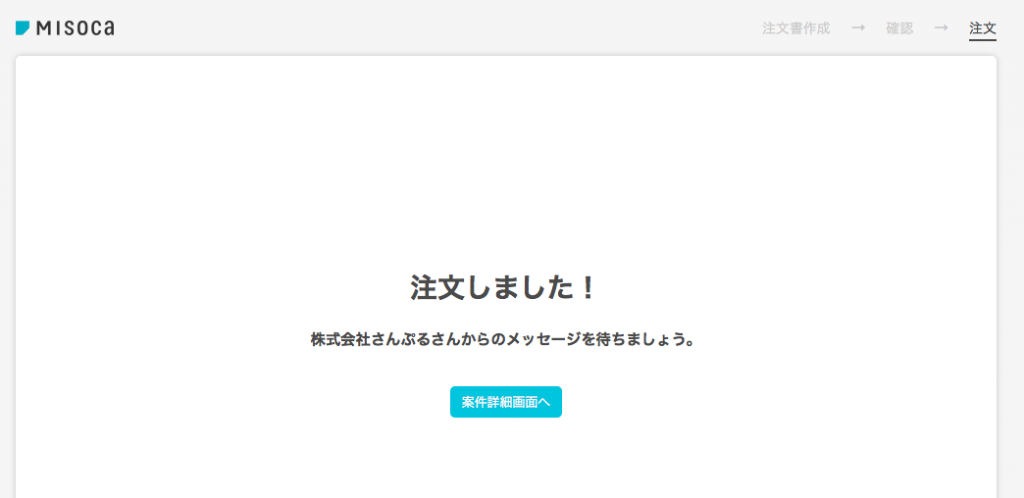
こんな方におすすめ

・必要量に応じて、毎日のように発注をされる飲食店経営の方
・毎日のように発注を受け、商品を卸す酒屋や花屋の方
発注、受注を頻繁に行う方におすすめの機能です。
案件画面上でメッセージやファイルのやり取り、再注文も行うことができます!
以上で受注フォームの作成、注文ページからの注文が完了します!
とても便利な機能ですので、皆様ぜひお試しください!